Word文檔壓縮圖片大小的方法教程
時間:2023-03-01 08:54:57作者:極光下載站人氣:207
word文檔是一款我們都非常熟悉的辦公軟件,在需要編輯和處理圖片時我們都會選擇使用該軟件。在Word文檔中我們有時候會插入一些圖片,但是如果我們插入了大量的圖片,可能會導致文檔過大,不方便存儲和傳輸。這種情況下我們就可以適當壓縮一下圖片。那小伙伴們知道Word文檔中怎么壓縮圖片嗎,其實壓縮方法是非常簡單的。我們只需要借助Word文檔中的“壓縮圖片”功能就可以輕松進行操作了。我們可以在
“圖片工具”下找到壓縮圖片功能,也可以在另存為窗口點擊“工具”后找到壓縮圖片功能。接下來,小編就來和小伙伴們分享具體的操作步驟了,有需要或者是有興趣了解的小伙伴們快來和小編一起往下看看吧!
操作步驟
第一步:點擊打開Word文檔,在“插入”選項卡中點擊“圖片”按鈕可以導入需要的圖片;
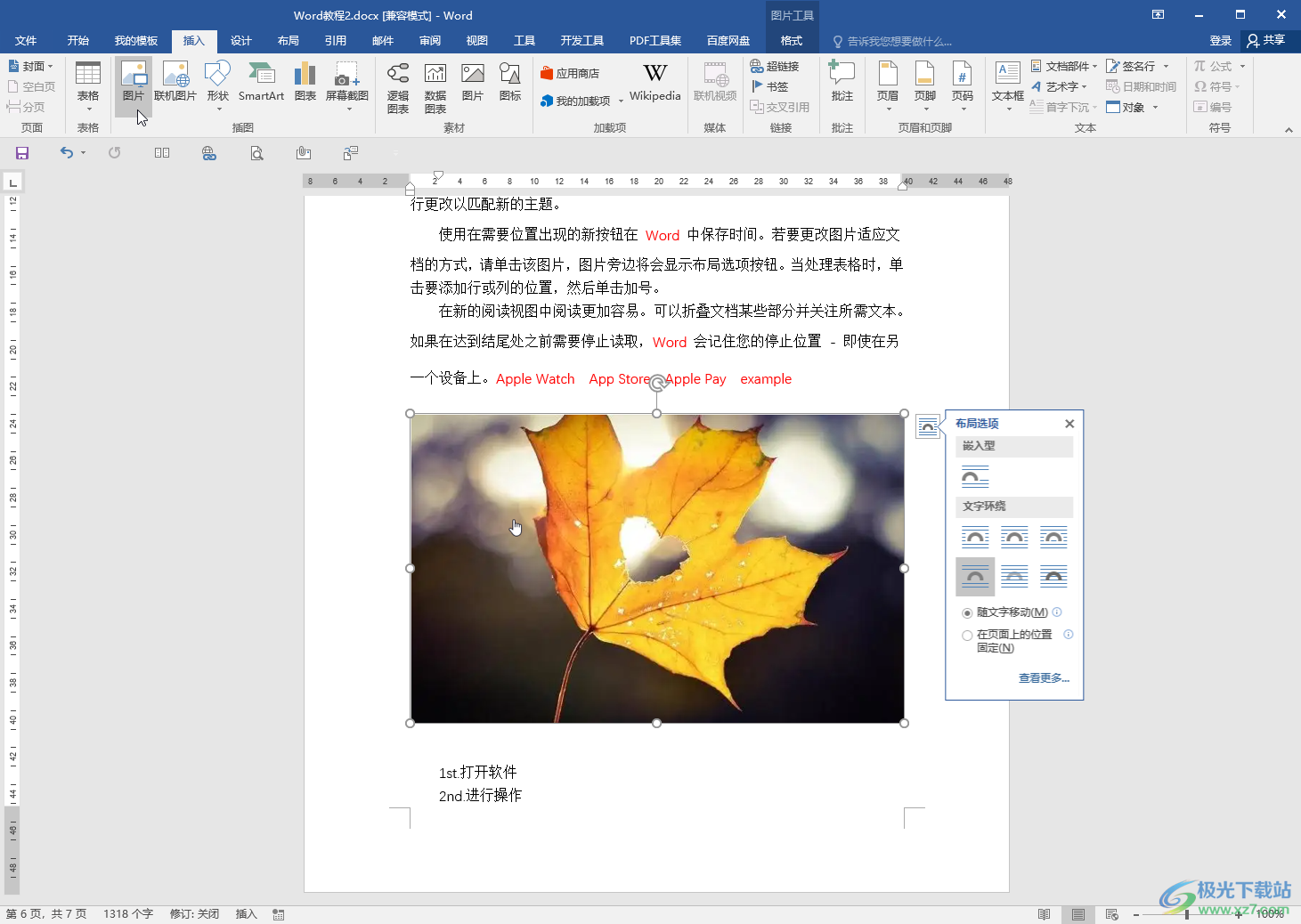
第二步:插入圖片后在自動出現的“圖片工具”下點擊“格式”,可以為圖片設置想要的樣式效果,位置,環繞文字等參數;
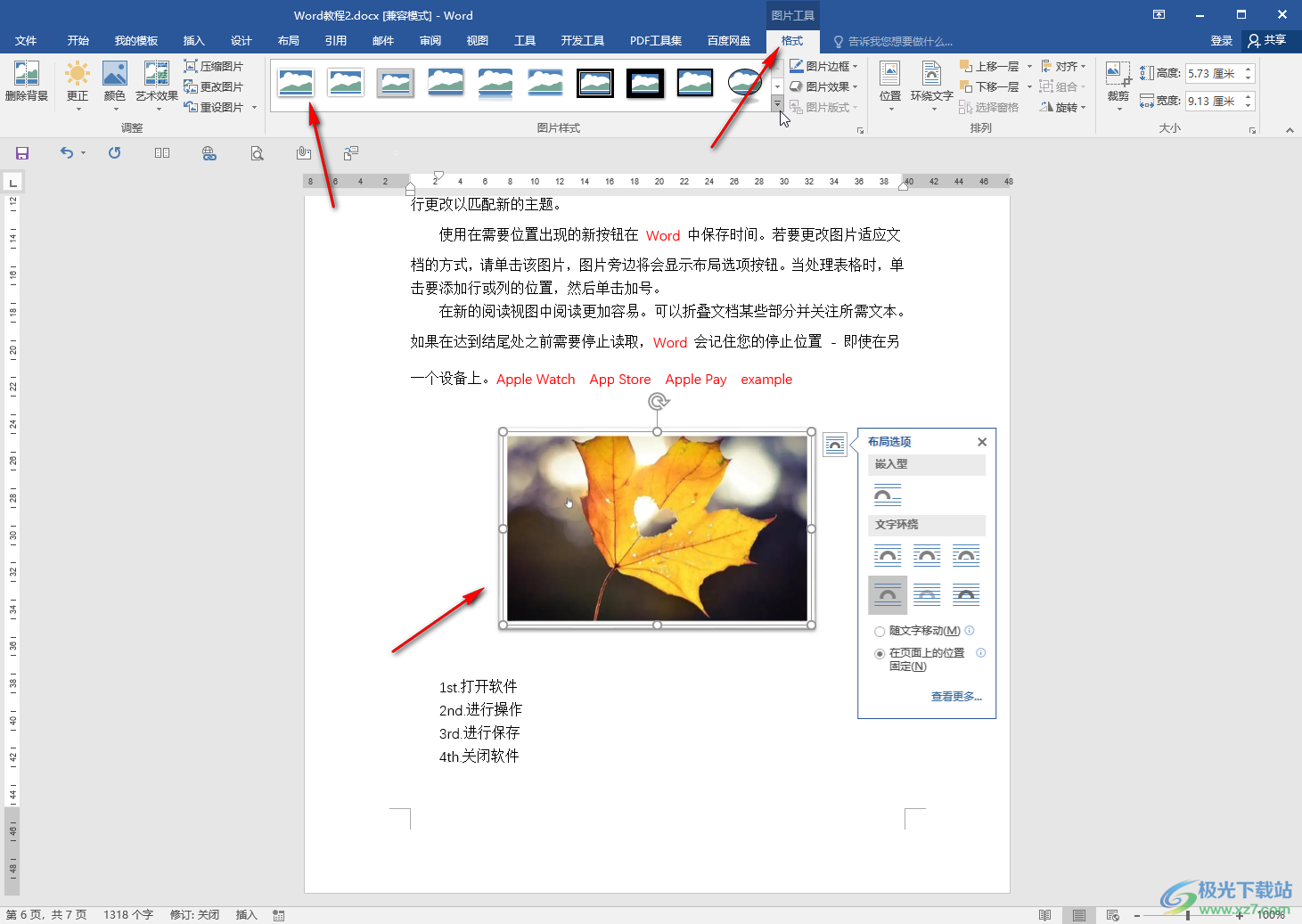
第三步:點擊“壓縮圖片”按鈕,在打開的窗口中設置壓縮選項以及目標輸出并進行確定就可以了;
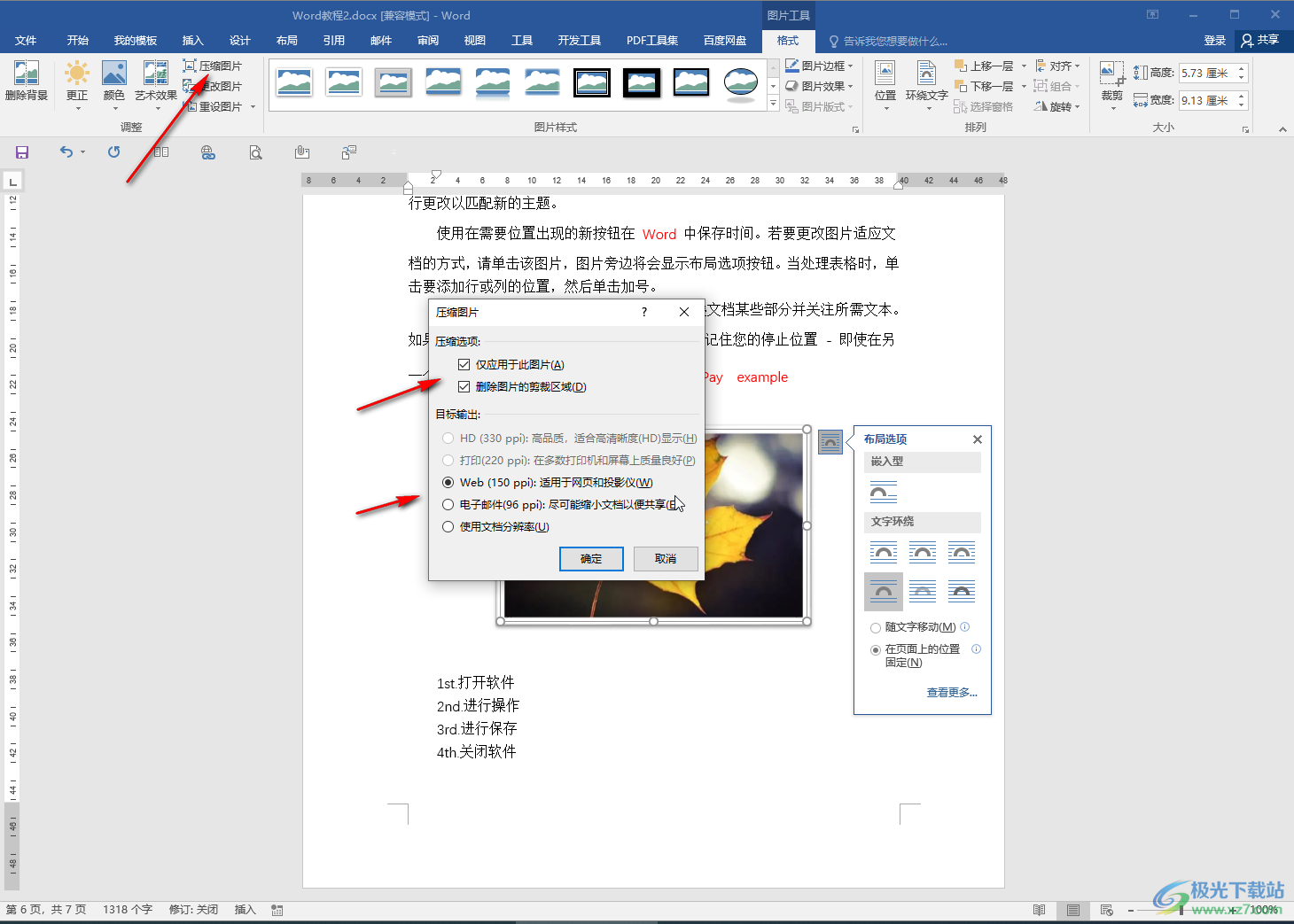
第四步:另外,我們也可以按F12鍵打開另存為窗口,然后點擊“工具”按鈕,在子選項中點擊“壓縮圖片”;
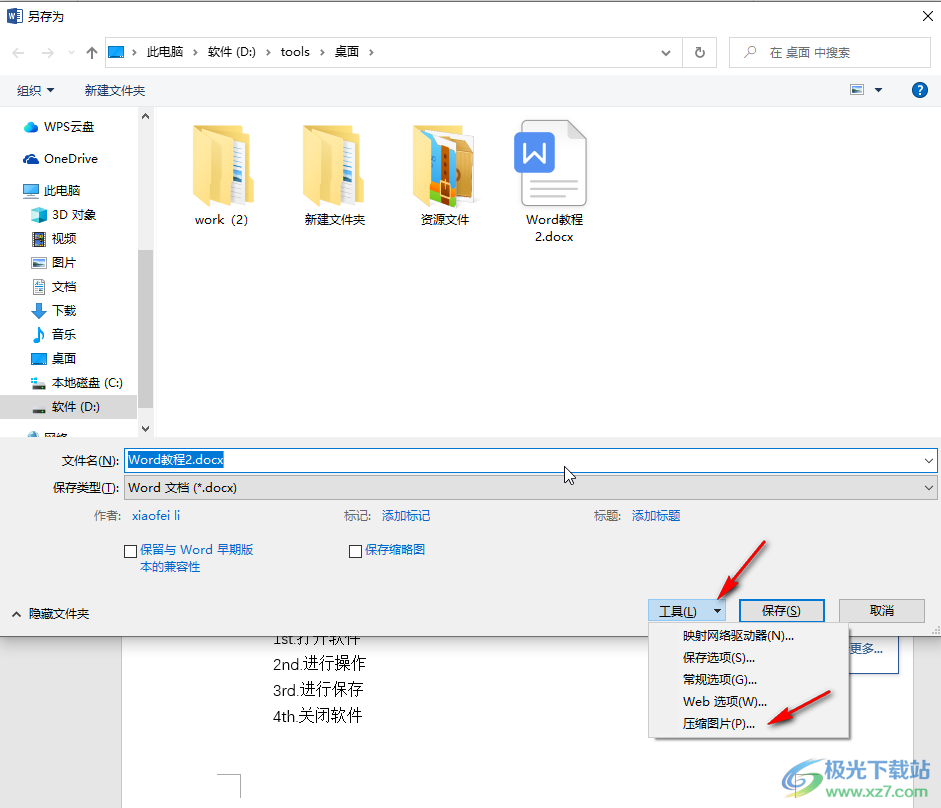
第五步:在打開的窗口中進行同樣的設置就可以了。
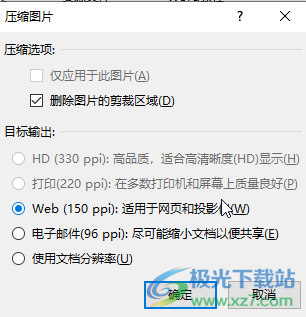
以上就是Word文檔中壓縮圖片大小的方法教程的全部內容了。在壓縮圖片時,如果我們有多張圖片,就在打開的窗口中取消勾選“僅應用于此圖片”,這樣就可以進行圖片的批量壓縮了。

大小:60.68 MB版本:1.1.2.0環境:WinAll, WinXP, Win7
- 進入下載
相關推薦
相關下載
熱門閱覽
- 1百度網盤分享密碼暴力破解方法,怎么破解百度網盤加密鏈接
- 2keyshot6破解安裝步驟-keyshot6破解安裝教程
- 3apktool手機版使用教程-apktool使用方法
- 4mac版steam怎么設置中文 steam mac版設置中文教程
- 5抖音推薦怎么設置頁面?抖音推薦界面重新設置教程
- 6電腦怎么開啟VT 如何開啟VT的詳細教程!
- 7掌上英雄聯盟怎么注銷賬號?掌上英雄聯盟怎么退出登錄
- 8rar文件怎么打開?如何打開rar格式文件
- 9掌上wegame怎么查別人戰績?掌上wegame怎么看別人英雄聯盟戰績
- 10qq郵箱格式怎么寫?qq郵箱格式是什么樣的以及注冊英文郵箱的方法
- 11怎么安裝會聲會影x7?會聲會影x7安裝教程
- 12Word文檔中輕松實現兩行對齊?word文檔兩行文字怎么對齊?
網友評論